Top 6 aplicaciones para llevar a cabo pruebas de pantalla del teléfono dentro de unos pocos pasos
Jul 31, 2025 • Categoría: Soluciones de Reparación Móvil • Soluciones probadas
Sin lugar a dudas, los dispositivos Android son actualmente el sistema operativo de teléfono inteligente más utilizado. Android cuenta con más características y opciones de personalización que cualquier otro sistema operativo móvil. Sin embargo, los dispositivos Android no son invulnerables a problemas del sistema como los relacionados con la pantalla táctil.
En ocasiones, la pantalla táctil de tu dispositivo Android podría presentar fallas o requerir mayor velocidad de respuesta. Realizar una prueba táctil en tu teléfono será el primer paso. Afortunadamente, este artículo explorará las seis mejores aplicaciones de prueba de pantalla para teléfonos Android disponibles en Google Play para ayudarte a verificar la pantalla táctil.
Parte 1. 6 Mejores aplicaciones de prueba de pantalla para teléfonos que debes conocer.
Las aplicaciones presentadas a continuación facilitarán la prueba de respuesta de la pantalla táctil de tu teléfono. Si la pantalla táctil de tu dispositivo Android está funcionando incorrectamente, puedes usar una de estas aplicaciones de prueba de toque de pantalla para identificar el problema.
Prueba de pantalla táctil
Prueba de Pantalla Táctil es un lienzo en blanco que te permite crear una línea con tu dedo para localizar las "zonas muertas" en tu pantalla. Carece de características llamativas y anuncios publicitarios. Si no puedes dibujar en una ubicación específica, este fenómeno indica que las capacidades táctiles en esa área se han visto comprometidas. La simplicidad de la aplicación la convierte en una alternativa ideal si no necesitas una suite de pruebas con muchas características.
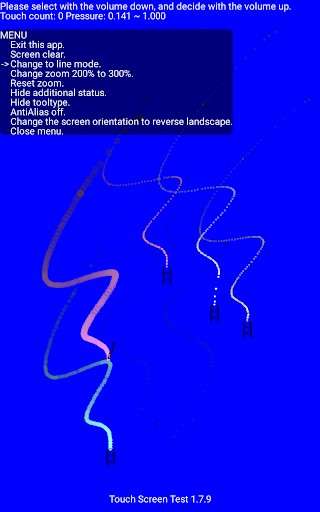
Cómo utilizar la aplicación.
Como el software es un mero probador de pantalla móvil, no puedes usar el dedo para navegar por el menú de la aplicación. Pulsa el botón Subir volumen del teléfono para que aparezca. Cuando aparezca en la pantalla, presiona el botón de Volumen Abajo para recorrer las opciones, luego presiona el botón de Volumen Arriba para seleccionar una. Es necesario probar la pantalla mientras el menú está abierto.
Requisitos del sistema
Requiere Android 3.0 y superior.
Ventajas
- Tiene una buena selección de opciones de alternancia y cambio.
- Puedes alternar entre dibujar puntos y líneas para ayudar a identificar un punto muerto.
- Puedes aumentar o disminuir la línea y ver información adicional, como la cantidad de dedos que la pantalla táctil puede detectar.
desventajas
- El funcionamiento de la aplicación debería ser más intuitivo.
Prueba de pantalla Pro
Pruebas Pantallas Profesionales puede valer la pena si te gusta algo con algunas características adicionales. Incluye numerosas funciones útiles, lo que la convierte en una tienda única para todas tus necesidades de prueba de pantalla móvil.
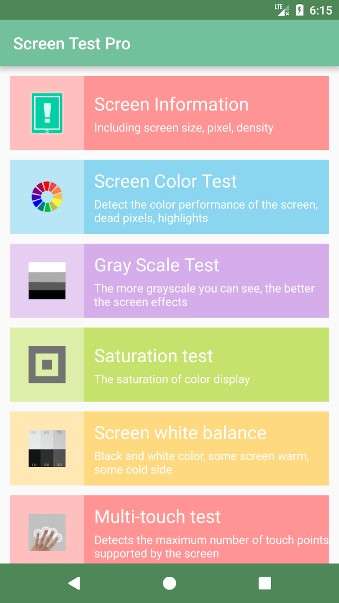
Para empezar, Screen Test Pro combina los dos comprobadores táctiles previamente mencionados en un solo programa. Contiene una función de dibujo de líneas y un probador de múltiples dedos, ambos útiles.
Cómo utilizar la aplicación.
Pruebas Pantallas Profesionales también viene con un probador de presión para determinar si tu teléfono detecta si estás presionando suavemente o no. Si tu teléfono carece de esta función, tus toques solo se registrarán como un 1 cuando toques la pantalla, sin importar cuánto intentes presionar con fuerza.
En contraste, los dispositivos más complicados muestran valores que van de 0 a 10 dependiendo de cuánto presiones con fuerza. Cuanto más alto sea el número, más presión detecta tu teléfono.
Requisitos del sistema
Requiere Android 5.0 y superior.
Ventajas
- Además de ofrecer una prueba de pantalla para móviles, también cuenta con otras características de prueba de pantalla móvil, como Prueba de Color de Pantalla, Prueba de Escala de Grises, etc.
- Es una aplicación liviana con funciones útiles para verificar las pantallas.
Desventajas
- La explicación sobre cómo leer los resultados es confusa para todas las pruebas.
- Aunque las demás pruebas funcionan bien, su función de prueba táctil a veces se bloquea.
Comprobación de pantalla: Prueba de píxeles muertos
Si deseas verificar la presencia de píxeles muertos y quemaduras en tu dispositivo móvil, la aplicación Screen Check puede ser una herramienta útil. La aplicación no tiene compras integradas ni anuncios en forma de banners, y es gratuita para su uso.
Todos los píxeles atascados o muertos y las quemaduras en la pantalla se localizan utilizando los nueve colores primarios. La aplicación es eficaz, lo que la hace popular entre los usuarios de dispositivos Android.
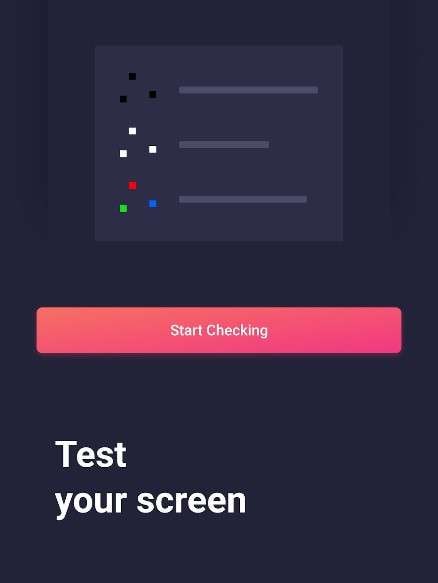
Cómo utilizar la aplicación
La aplicación Screen Check utiliza nueve colores base para encontrar todos los píxeles muertos o atascados y las quemaduras en la pantalla. Cambie los colores hacia adelante y hacia atrás con gestos de deslizamiento o toque. La aplicación se cierra automáticamente después de que toques el último color.
Requisitos del sistema
Requiere Android 5.0 y superior.
Ventajas
- Libre de publicidad.
- Fácil y sencillo de usar.
- Ofrece una verificación a pantalla completa donde las barras de Estado y Navegación están ocultas durante la prueba táctil.
Desventajas
- Sólo dice que la prueba ha terminado, pero no hay una explicación clara o resultados definitivos sobre cuántos píxeles muertos hay una vez que termine la prueba táctil.
Comprobador de pantallas
Esta podría ser la aplicación ideal si deseas probar minuciosamente y de forma gratuita la pantalla de tu teléfono inteligente. Display Tester es excelente, ya que puede probar en todo tipo de pantallas (LCD, OLED, AMOLED, etc.). También cuenta con prueba de color, calibración gamma, ángulo de visión de la pantalla, prueba de píxeles muertos, etc.
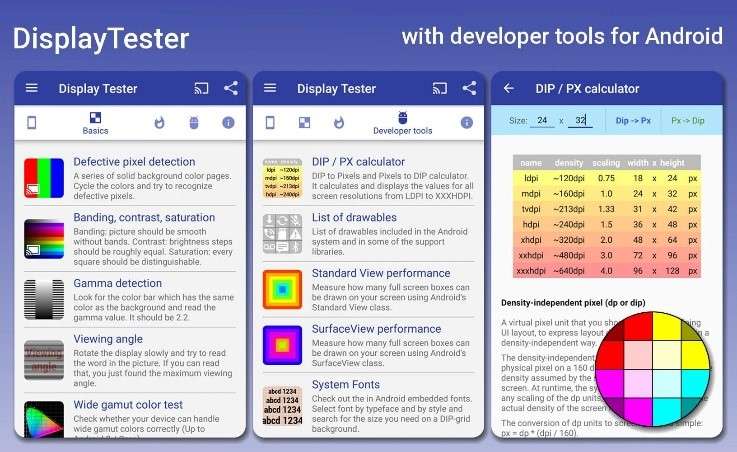
Cómo utilizar la aplicación
Para la función de ocultar teclas blandas de Display Tester en ICS/Honeycomb/Jellybean, puedes utilizar la opción del menú de preferencias o mantener presionada la pantalla mientras se ejecuta una prueba. Aquí tienes los gestos para que los pruebes:
- Deslizar de izquierda a derecha: Cambiar imagen de prueba
- Deslizar de arriba a abajo: Cambiar brillo
- Pulsación prolongada: Cambiar entre pantalla completa y pantalla normal (Android 3.0 y versiones superiores).
- Doble toque: Ocultar o mostrar el diálogo de configuración específico de la prueba (si está disponible).
Es difícil avanzar a la siguiente pantalla mientras las teclas blandas están ocultas, por lo que primero toca para hacer que los botones aparezcan, luego realiza un deslizamiento rápido hacia la siguiente pantalla antes de que los botones se oculten nuevamente.
Requisitos del sistema
Requiere Android 4.4 y superior.
Ventajas
- Incluye muchas otras pruebas de pantalla móvil, como Calibración de Gamma, Prueba de Fuentes del Sistema, Pruebas de Color, etc.
- Te informa si hay quemaduras en la parte de la muesca de la pantalla, algo que otras aplicaciones no pueden hacer.
desventajas
- Las funciones de Google Cast y Reparación de quemaduras están disponibles únicamente en la versión Pro de la aplicación.
- Tiene un montón de anuncios si utilizas su versión gratuita.
Comprobador MultiTouch
Puedes utilizar MultiTouch Tester para determinar cuántos dedos puede reconocer tu pantalla. Sin herramientas de dibujo ni características adicionales, esta aplicación es una de las más sencillas en Google Play para probar la pantalla táctil multitáctil de Android. Esta aplicación te indica el número máximo de dedos que se pueden utilizar simultáneamente en tu teléfono.
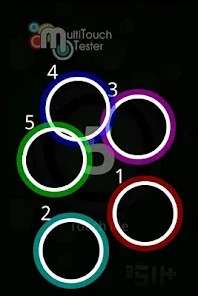
Cómo utilizar la aplicación
Una vez que coloques varios dedos en la pantalla al mismo tiempo, MultiTouch Tester identificará automáticamente cada uno asignándoles números y colores únicos. Una vez que sueltes los dedos, la aplicación registrará el número máximo de dedos que tocaron la pantalla de tu teléfono.
Requisitos del sistema
Requiere Android 2.2 y superior.
Ventajas
- Esta aplicación ligera no ocupará mucho espacio de almacenamiento en tu dispositivo.
- Muy simple y fácil de usar, incluso para principiantes.
Desventajas
- El Tester puede presentar retrasos en algunos dispositivos. El movimiento circular a veces no se sincroniza con el arrastre táctil.
Calibración de la pantalla
La aplicación de Calibración de la Pantalla puede calibrar todos los píxeles de manera uniforme en toda la pantalla y eliminar los píxeles muertos. La aplicación de Calibración de Pantalla puede ajustar todos los píxeles de forma equitativa en toda la pantalla y eliminar los píxeles defectuosos. Esta aplicación de prueba táctil es muy popular, con más de 500.000 usuarios.
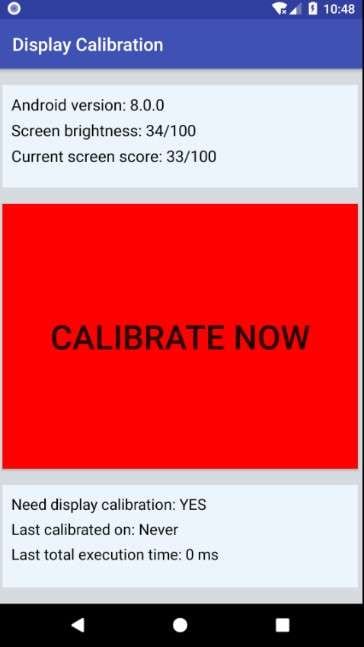
Cómo utilizar la aplicación
Tras descargar e iniciar la aplicación, pulsa CALIBRAR AHORA, y la aplicación realizará la calibración de la pantalla automáticamente. También verificará y corregirá los píxeles muertos en tu teléfono para hacer que la pantalla sea más hermosa y atractiva.
Requisitos del sistema
Requiere Android 4.1 y superior.
Ventajas
- Esta aplicación ligera no ocupará mucho espacio de almacenamiento en tu dispositivo.
- Detecta automáticamente si tu dispositivo necesita calibración de la pantalla.
Desventajas
- No se puede confirmar su exactitud, pero muchos usuarios parecen estar utilizando la aplicación.
- No existe un mecanismo de retroalimentación para demostrar que cumple con lo que promete.
Parte 2: Cómo elegir la aplicación de prueba adecuada
Los usuarios de teléfonos inteligentes pueden sentirse abrumados por la abundancia de herramientas de pago y de código abierto disponibles al elegir un software de prueba móvil como una aplicación de prueba táctil. Esta sección revisará algunos de los factores más críticos que cualquier persona interesada en seleccionar el mejor software de pruebas móviles debería considerar.
Integración de marcos de trabajo y herramientas.
Las aplicaciones de prueba móvil que vale la pena invertir harán todo lo posible para facilitar la vida de los desarrolladores y probadores. Al decidir sobre una herramienta de pruebas móviles basada en la nube, busca aquella que se integre con herramientas y marcos de trabajo comúnmente utilizados.
Construir seguridad.
Las mejores herramientas de pruebas móviles consideran los datos de sus clientes e implementan medidas de seguridad. Debido a la naturaleza colaborativa del desarrollo y la prueba de aplicaciones actuales, la distribución de compilaciones plantea la posibilidad de que personas no autorizadas accedan a una aplicación durante sus etapas más vulnerables.
Captura de errores, informes de pruebas y depuración.
Las aplicaciones de prueba deben ser capaces de capturar fallos en las pruebas y proporcionar informes que identifiquen la fuente del fallo y brinden todos los datos disponibles para ayudar a los desarrolladores a resolver los problemas. Cualquiera que sea la herramienta de prueba de aplicaciones que utilices, debe ser capaz de generar informes detallados y rigurosos de los resultados de las pruebas. Aquí está el informe de prueba del teléfono por Wondershare Dr.Fone.

Conclusión
Si crees que la pantalla táctil no funciona correctamente, puedes comprobar su funcionalidad sometiendo el dispositivo a una prueba táctil. La buena noticia es que existen varias aplicaciones disponibles para tal propósito. Y este artículo analizó a fondo los seis principales para ayudarte a elegir el que mejor se ajuste a tus necesidades.
También es esencial realizar una prueba de diagnóstico en tu dispositivo para verificar su estado de salud. Y no hay mejor programa para hacerlo que Dr.Fone. Además de su función de verificación telefónica que te brindará un resultado detallado sobre la salud de tu dispositivo, Dr.Fone también está repleto de muchas otras características y herramientas que necesitas para mantener tu móvil en su mejor estado.
Preguntas frecuentes
Nota: es posible que estos comandos no funcionen con todos los smartphones, sobre todo con los modelos más recientes que han eliminado esta función, pero pueden ser útiles para algunos.
- Defectos parciales de subpíxel
- *#7353#– Esto se puede hacer ingresando los siguientes códigos en el teclado numérico.
- *#*#3424#*#*– Funciona principalmente para la mayoría de los smartphones HTC.
- *#*#7378423#*#*o*#*#SERVICE#*#* –Normalmente se utiliza para dispositivos Sony Xperia.
- *#0*#– Este código abre herramientas de diagnóstico para dispositivos Motorola Android que funcionan con Android 2.1.
Problemas de iPhone
- 1. Problemas de Pantalla
- Pantalla Táctil no Funciona
- Pantalla en Rojo de iPhone
- Pantalla Congelada del iPad
- Pantalla blanca de iPhone
- Pantalla Azul de iPhone
- Reparar Pantalla de iPhone
- 2. Problemas de Batería
- 3. Problemas de Sonido
- Problema de Eco de iPhone
- Problema de iPhone Micrófono
- Problemas del Sonido de iPhone
- Problema de iPhone Volumen
- Problemas de Auriculares iPhone
- Correo de Voz Visual No Disponible
- Problema de iPhone Alarm
- 4. Otros Problemas
- Datos de iPhone no Funcionan
- Fallo de Actualización
- Modo DFU de iOS
- Problemas de Ajustes
- Reparar iPhone Mojado
- Problemas del Teclado de iPhone
- Sensor de Proximidad iPhone
- Problemas de iPhone Jailbreak
- Problema de Cámara de iPhone
- Problemas de FaceTime
- Problema de iPhone GPS
- Problema de iPhone Facebook
- Reparar iPhone Backlight
- Activar iPhone 6s
- El Sobrecalentamiento iPhone
- Problema de Llamado de iPhone
- Problemas de Sincronización
- Problemas de iPhone Bluetooth
- ● Gestionar/transferir/recuperar datos
- ● Desbloquear/activar/bloquear pantalla FRP
- ● Resolver problemas en iOS y Android
- Prueba Gratuita Desbloquea Ahora Desbloquea Ahora

















Paula Hernández
staff Editor